캡처로 할 수 있는 것에는 어떤것들이 있을까요.
의외로 캡처는 웹 이미지 제작에 두루두루 활용되고 있습니다.
먼저 기본적으로 겜 화면이나 웹 페이지 화면을 캡쳐할 수 있지요, 그리고 윈도우에서 작업하는것을 흔적으로 남길수도 있구요.
directx나 추천 사이트 링크시에 자주 쓰이지요.
그리고 저처럼 이미지팁 메뉴얼을 만들때나 프로그램 메뉴얼을 만들때도 캡처를 써서 진행상황을 저장할 수도 있지요^^
또 어떤 프로그램의 멋진 아이콘셋트등을 캡처로 따와 홈페이지 이미지로 쓸 수도 있지요.
그 이외에도 프로그램의 특정한 멋진 부분을 캡처하여 조금 손보면 홈페이지 이미지로 제격이지요.
그럼 대표적인 캡처 프로그램인 하이퍼스냅에 대해 이야기 해볼까요?
없으신 분들은 http://www.hyperionics.com/ 에서 다운 받으시거나 유명 다운로드 사이트에서 다운받으시면 됩니다.
그리구 참고로 이야기 하자면 비등록판은 캡처시 상단에 비등록 버전이라고 뜹니다.
그럼 버젼 3.55를 기준으로 설명하지요.
최근 버전을 사용하셔도 여기 설명을 이해하는데 무리가 없을듯 합니다.
1. 캡처 방식 설명
일단 프로그램부터 실행하셔서
Option>Configure Hot Keys 를 확인해 보세요 ^^

각각의 단축키에 대해 설명드리겠습니다.
(1) 풀 스크린으로 캡처 된다는 뜻이지요 ^^
이걸 실행하면 하이퍼스냅이 사라지면서 잠시후 전체화면 캡처한게 뿅하고 뜹니다^^
그것을 알맞게 저장하시면 됩니다.
(2) 윈도 98부터 지원되는 다중모니터 있지요 ^^ 그거 캡처할때 쓰는 겁니다.
그러니까 이걸 실행하면 모니터 여러대에 있는 모든화면이 다 캡쳐 되는 것이지요.
모니터 한대만 쓰신다면 풀 스크린 캡쳐처럼 전체화면이 캡쳐될 것입니다.
(3) 윈도우 창을 자동 감지해 캡쳐 할 수 있도록 도와줍니다. 캡쳐시 꽤 자주 사용되는 기능입니다.
이것을 실행하면 마우스커서가 움직임에 따라 마우스 커서가 윈도우가 검정 박스가 그려질 것입니다.
캡쳐하려는 곳을 선택해서 마우스 커서로 클릭해 주면 됩니다. 해보시면 쉽게 아실겁니다.
(4) 화면에서 특정 부위만 캡처 하는 기능입니다.
이것도 자주 쓰입니다 .익혀두세요.
실행하면 캡처할 화면 한쪽 귀퉁이에 도움말 박스가 뜨고 마우스 커서가 십자가 모양이 됩니다.
캡처할 시작점을 한번 클릭해 보세요.
그리고 마우스를 옮기시면 도움말 박스에 영역설명과 캡처할 곳의 영역의 크기가 표시됩니다.
더불어 마우스 주변의 화면을 확대해 보여주어 보다 정확한 캡처가 가능하지요.
(5) 활성화된 창을 캡처 하는 기능입니다.
이 기능을 제대로 쓰실려면 하이퍼스냅을 작업 표시줄로 최소화 시키고 마우스로 캡처하려는 영역을 활성화(쉽게 말해 윈도우 상태선을 진하게 )하시고 단축키를 눌러주심 됩니다.
(6) 5번과 비슷하지만 창의 틀을 빼고 윈도우 안에 표시되는 내용만 캡처 됩니다.
(7) 마지막에 활성화 했던 창을 캡처 하는 명령입니다.
(8) 바로 전에 캡쳐했던것을 또 한번 캡처 하는 명령입니다. 자주 안쓰는...
(9) 한꺼번에 여러가지를 자동 캡처할때 그것을 중지 시킬때 쓰는 명령입니다.
(10) Directx 에서 돌아가는 겜이나 dvd를 캡처 할때 쓰는 명령입니다.
이것도 자주 쓰이니 밑에서 소개해 드리져. 자세히 ^^
(11) Capture region이나 crop을 사용하여 캡처시에 자세한 도움말과 커서 주변에 확대된 영역을 보여줍니다.
여기에서 지정된 단축키를 쓰면 capture region시에 정교하게 커서 주위에 확대된 픽셀을 보며 도움말과 함께 정밀한 화면 캡처가 가능합니다.
2. 캡쳐시 팁 몇가지...
 1) 인터넷 홈페이지 긴문서를 모두 캡처하자.
1) 인터넷 홈페이지 긴문서를 모두 캡처하자.
1. 하이퍼 스냅 쓰시는 분들도 이건 잘 모르시더라고요.
보통 방식대로 캡처하면 화면에 나타난 화면밖에 캡처를 못하지요.
자 먼저
Capture>Auto Scroll Window(1) 가 체크표시가 되어있나 확인해 보세요. 안되있지요? 이걸 체크해주세요.
2. 그 다음엔 캡처할 홈페이지로 가세요.
먼저 가로 스크롤바가 생기면 그걸 없애 주세요^^ 창을 모니터에 꽉 채우면 되겠지요.
이게 생기면 이미지가 잘릴 수 있답니다.
3. 윈도 창을 캡처해주는 단축키
Ctrl+Shift+W 를 실행합니다.
그럼 웹브라우저에서 스크롤바가 있는 부분에 가져다 대 보세요.
그럼 윈도 커서 옆에 아래로 향한 화살표가 보일 겁니다. 그럼 바로 마우스 버튼을 누르세요^^
4. 자동으로 웹브라우저가 스크롤되지요.
그러면서 하이퍼스냅이 튀어나오면서 긴 문서가 캡처된 것이 보일겁니다. 확인해보세요 ^^
2) 마우스 커서를 보였다 말았다.
보통 캡쳐시 마우스 커서를 빼지만 필요한 경우도 있습니다.
강좌를 맹글때 프로그램을 캡처해야하는데 마우스 커서를 중요한 부위에 같이 캡쳐시키면 효과가 더욱 좋겠지요.
1.
Capture>Include Cursor Image(2) 를 체크해 주세요^^
2. 여러분이 원하시는 방식으로 캡쳐하시면 됩니다.
단 Capture Region 으로 하면 마우스 커서가 안나옵니다.
3) DirectX 겜 화면 캡처시 유용한 팁
1. 먼저
Capture > Enable Special Capture(3) 에 체크표시를 해 놓습니다. 여기 설명은 생략합니다. 보면 알기땜시 --;
2. 그 다음에
Quick Save 를 체크해주면 다음과 같은 박스가 보일것입니다.

여기서 다음과 같이 설정해 주심 되는데
Incremnet file name 을 반드시 체크해 주시길...
이렇게 하는 이유는 겜화면 캡처를 한꺼번에 여러개 하기 위함입니다.
수를 늘리고 싶다면
stop at을 늘리시면 됩니다.
이름은
p01.bmp snap02.bmp.. 로 저장되지여.
이름과 저장되는 디렉토리. 파일 포멧은 change를 누르면 바꾸실수 있습니다. 단 bmp로 하는걸 권장합니다.
파일 크기는 커도 겜 구동에는 거의 지장없이 캡처가 됩니다. jpg로 하면 5초의 지연시간이 --; 이거 무시 못합니다.
그리구 캡처는 겜이 돌아가는 해상도 사이즈로 캡쳐됩니다.
출처:
이상의 위의 강좌는 현재 Enchanx.com 을 운영중이며 예전 Dewsign 을 운영하셨던 웅이님의 듀자인 강좌를 정식으로 옮긴 것이라는 점을 알려드립니다.
웅이님의 주소 : Enchanx.com



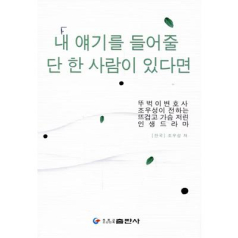 내 얘기를 들어줄 단 한사람이 있다면--有那么一个人能听我诉说
내 얘기를 들어줄 단 한사람이 있다면--有那么一个人能听我诉说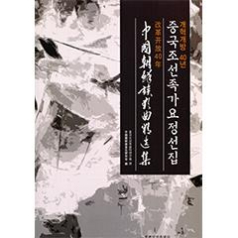 改革开放40年中国朝鲜族歌曲精选集
改革开放40年中国朝鲜族歌曲精选集 被偷走的时光--빼앗긴 시간
被偷走的时光--빼앗긴 시간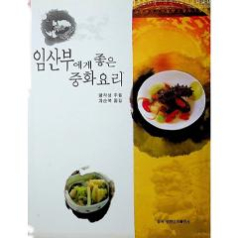 임산부에게 좋은 중화요리/孕产妇吃什么
임산부에게 좋은 중화요리/孕产妇吃什么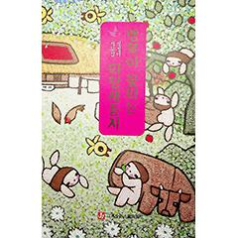 행복이 꽃피는 파랑새둥지--幸福花绽青鸟窝입점신청
행복이 꽃피는 파랑새둥지--幸福花绽青鸟窝입점신청